电脑版声音过滤器推荐:现在电脑上有哪些好用的视频声音过滤器值得推荐?9553最新的电脑版声音过滤器...

软件介绍
AVS Audio Editor破解版是一款非常专业的音频编辑软件,该软件支持所有的音频文件格式,还可以通过PLug-In无限扩充功能,另外它还超过20个内置的效果和过滤器包括延迟,镶边,合唱,混响,和更多。下面为了更好的方便大家,小编准备了破解版,教程如下,有需要的赶紧来下载吧!

AVS Audio Editor破解教程
1、在本站下载并解压,得到AVSAudioEditor.exe安装程序和patch破解补丁

2、双击AVSAudioEditor.exe运行,点击next

3、勾选我接受许可证协议中的条款,点击next

4、点击浏览选择软件安装路径,点击next

5、点击install安装

6、安装中,稍等一会儿
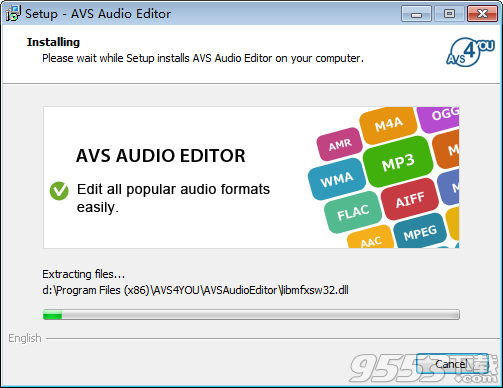
7、安装完成,去勾选运行软件选项,点击finish退出向导

8、将patch破解补丁复制到软件安装目录中,运行,如图所示,点击以下按钮
9、稍等一会儿,如图所示,检测出安装的软件,勾选AVS Audio Converter选项,点击patch
9、补丁成功
软件功能
1、编辑音频
剪切,连接,修剪,混合,删除部分,拆分。使用时间轴可获得最高精度和准确度。支持多声道音频文件。
2、增强音频
超过20种内置效果和滤镜,包括延迟,镶边,合唱,混响等。完全支持VST效果和DirectX过滤器。
3、删除背景噪音
使用专门设计的过滤器去除刺激性的声音,如“vuvuzelas”,足球迷的咆哮,嘶嘶声等。
4、混合音频
混合多个音轨,应用效果并以任何流行格式保存输出文件。在播放音频时叠加您的声音。
5、Microsoft Windows 7支持
AVS Audio Editor与最新版本的Microsoft Windows兼容。
6、从视频导出音频
从视频文件中选择和编辑音频。将它们保存在PC或外部硬件上。请在此处查看支持的格式的完整列表
7、使用批量编辑
选择效果和设置并将其应用于多个音频文件。
8、以密钥格式保存音频
编辑和保存MP3,WAV,PCM,WMA,M4A,Flac,OGG等音频文件。
9、从任何输入录制音频
编辑录音,应用效果,将其另存为单独的音频文件。
10、为iPhone创建铃声
编辑音频文件并将其保存为iPhone的M4R格式。
11、快速而轻松地工作
制作您的收藏夹面板。选择最常用的功能并将其添加到面板中。
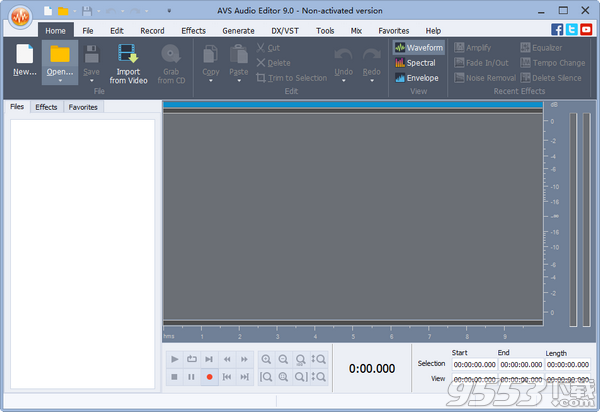
支持的格式
读取:MP3,WMA,WAV,M4A,M4R,AAC,AMR,OGG,MP2,ALAC,FLAC,AIFF,AU,AVI,IVF,DIV,DIVX,MTV,AMV,MPG,MPEG,MOD,MPE,MVV, M2V,WMV,ASF,DVR-MS,DAT,IFO,VOB,VRO,M2TS,M2T,MTS,TOD,TS,TP,DV,MKV,OGM,OGV,OGA,OGX,RM,RMVB,RAM,IVR, MOV,QT,M4V,MP4,3GP2,3GPP,3GP,3G2,FLV,SWF,MKA,RAW,PCM,GSM,MID,MIDI,KAR,APE,QCP,MPA,RA,SHN,VOC
写入:MP3,WMA ,WAV,M4A,M4R,AAC,AMR,OGG,MP2,ALAC,FLAC,AIFF,AU,AVI,IVF,DIV,DIVX,MPG,MPEG,MOD,MPE,MVV,MTS,TOD,MOV,QT,M4V ,MP4,3GP2,3GPP,3GP,3G2,FLV
使用教程
1、运行AVS Audio Editor并选择输入视频文件
要选择要编辑其音频轨道的视频,请在“主页”选项卡上按“打开...”。 在打开的“打开文件”窗口中,选择“文件类型”字段中的所有视频文件,然后浏览所需的视频文件:

注意:请参阅支持的视频格式表的“写入”部分,以检查兼容的视频格式列表。
单击“打开文件”窗口中的“打开”按钮 - 选定的视频文件将导入AVS音频编辑器。 视频将显示在“文件”部分的底部。 音频轨道将在波形显示区域中可视化。

2、编辑音轨:应用效果
现在,您可以开始编辑视频的音轨。 您可以应用各种音频效果进行编辑。 阅读本指南以了解如何使用AVS音频编辑器应用效果。
注意!注意:更改音轨持续时间的音频效果将显示为灰色。
请按照以下提示执行一些常见操作:
使用标准化均匀音轨音量;
使用Amplify增加整个音轨音量;
使用静音可以静音音轨的某些不需要的部分。
3、编辑音轨:叠加音频
使用粘贴操作将视频文件的原始音频替换为另一个音轨(的一部分)。
注意!注意:更改音轨持续时间的粘贴操作将显示为灰色。
要用其他声音替换视频文件的原始音频,请执行以下操作:
使用“打开”按钮将要叠加的音频文件导入AVS音频编辑器 - 音频文件将放置在已打开的视频文件下方的“文件”选项卡上;

用鼠标突出显示要复制到视频的音频文件部分,右键单击突出显示的片段,然后从快捷菜单中选择复制;

双击视频文件以显示其音轨;
将光标放在您希望复制的音频文件片段开始的位置;
在波形显示区域中单击鼠标右键,然后选择“粘贴混合”选项;

在打开的窗口中设置原始/粘贴的音量关系,然后单击“确定”。 将Amplify Paste设置为100%并将选择放大至0%以完全静音原始声音。

从音频文件复制的音频部分将粘贴到当前光标位置并覆盖视频的原始声音。
4、保存更改
完成音频轨道编辑后,使用编辑过的音轨保存视频文件。 要保存视频文件,请切换到“主页”选项卡,单击“保存”按钮下方的箭头,然后选择“另存为...”选项。 这将打开保存视频文件窗口:

配置视频文件的音轨参数。 接下来,选择生成的视频文件的位置,然后按确定。 程序保存文件时请稍等片刻。
这就是全部。 您现在可以观看视频并享受其音轨质量。
相关专题
- 声音过滤器
